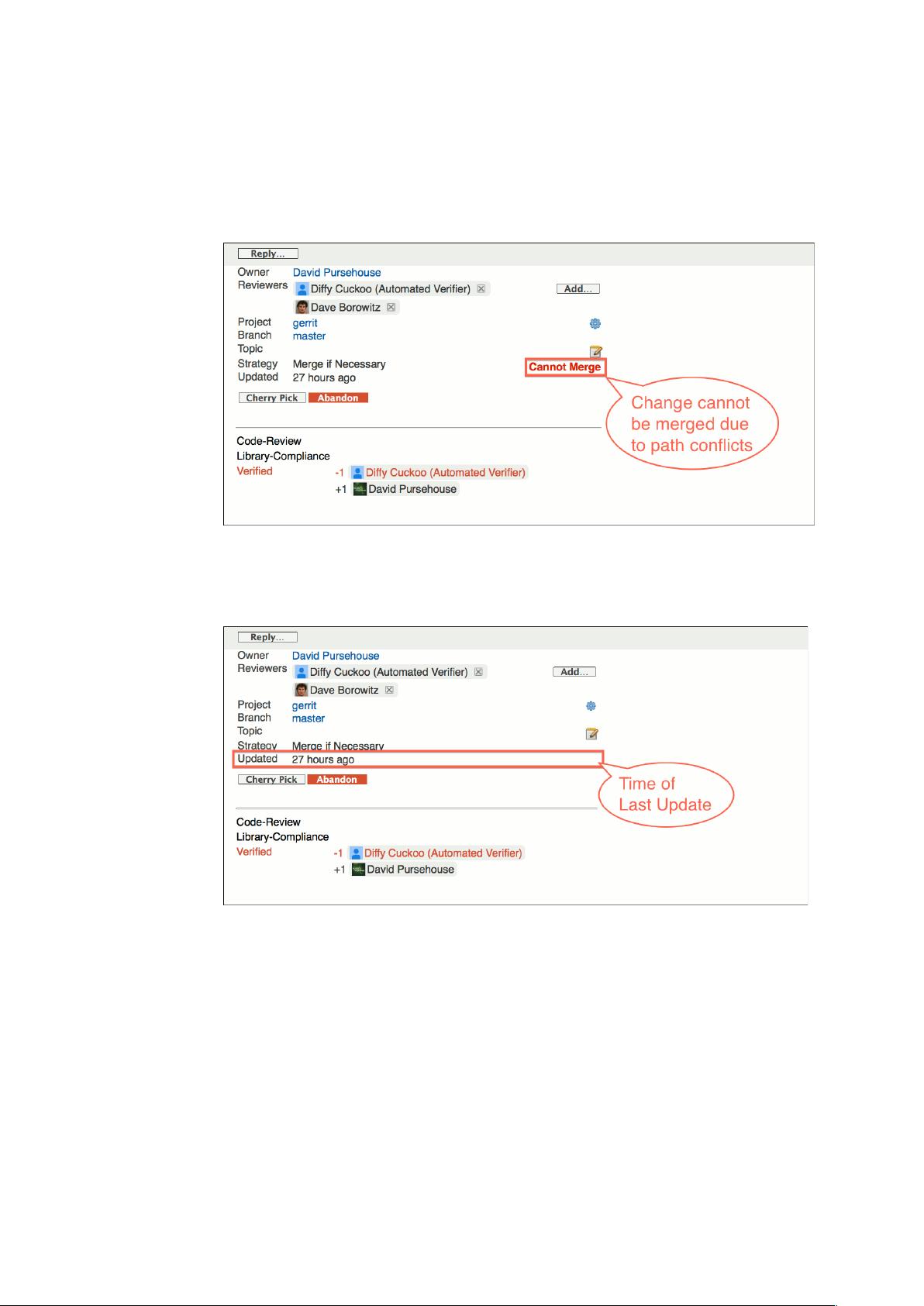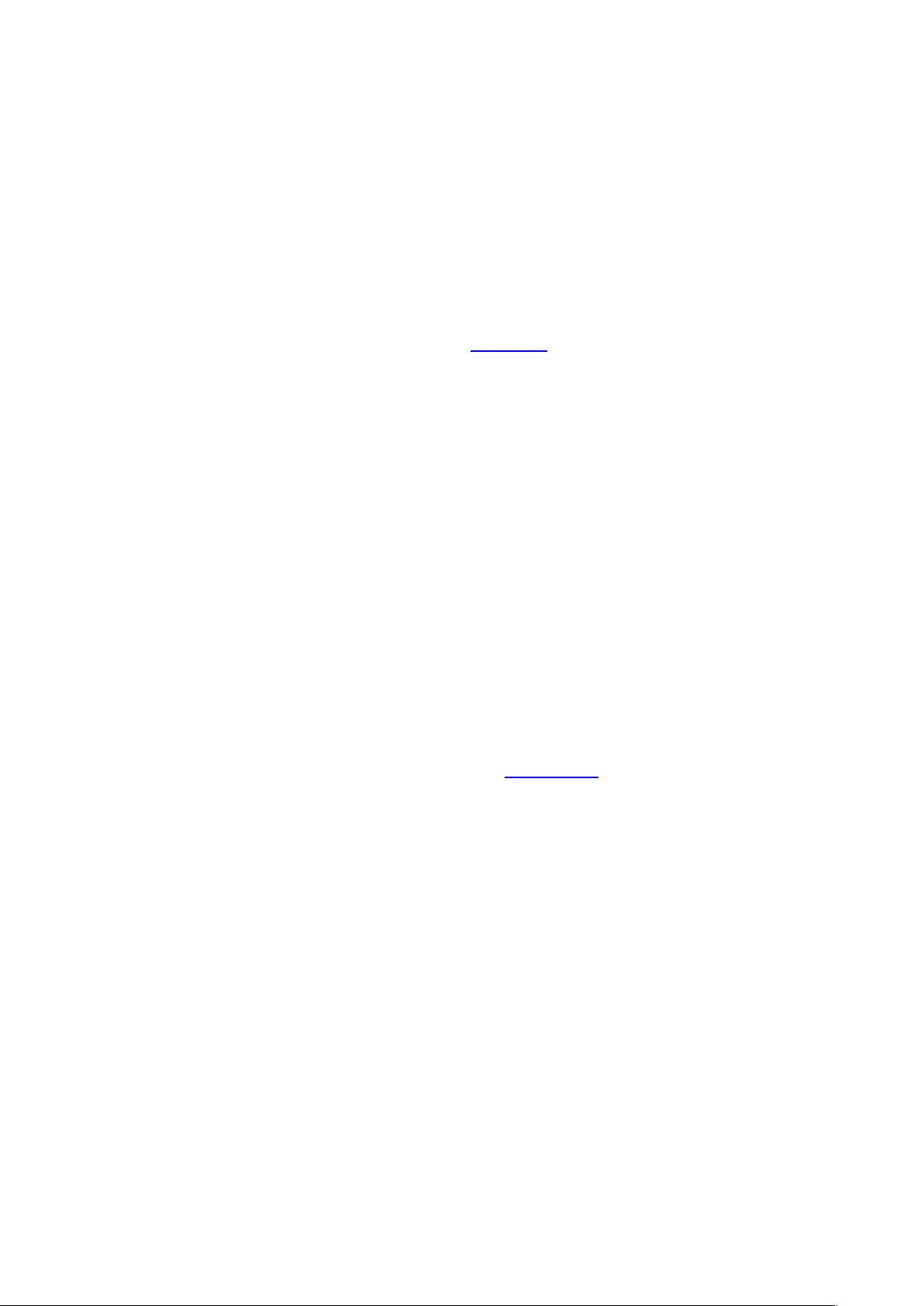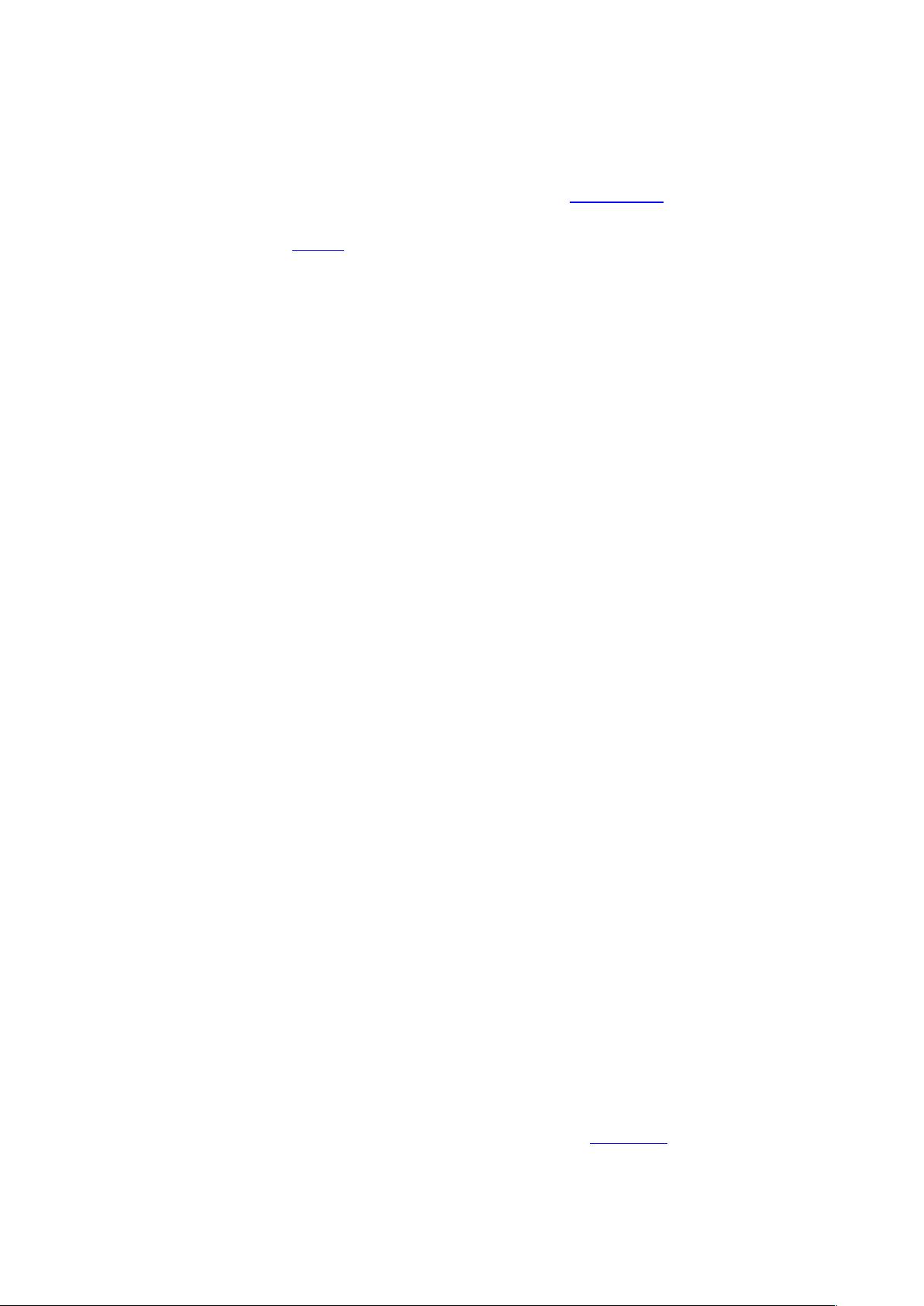Gerrit新手入门:注册与SSH公钥设置
"Gerrit是基于Git的代码审查系统,用于协作开发和代码质量控制。本指南将介绍如何注册新用户以及使用Gerrit的Review Web UI进行代码审核。"
在Gerrit平台上,新用户的注册流程如下:
1. 注册新用户:
- 首先,你需要联系Gerrit的管理员,请求他们为你添加一个新的用户账号。
- 用户首次登录时,需要设置自己的邮箱地址和SSH Key公钥。登录后,点击页面右上角的用户名,选择下拉菜单中的“Settings”,然后在相应的区域输入你的SSH公钥。
生成SSH Key公钥的步骤:
- 打开终端,键入`ssh-keygen`命令。这将生成一对SSH密钥,包括一个私钥(id_rsa)和一个公钥(id_rsa.pub)。默认情况下,公钥会保存在`~/.ssh/`目录下的`id_rsa.pub`文件中。
完成注册后,你可以开始使用Gerrit的Review Web UI进行代码审查。Change画面是Gerrit的核心功能界面,主要包含以下几个部分:
1. Commit Message Block:
- 这里显示了Change的状态、Change ID以及Commit消息。Commit消息是对代码更改的描述,它非常重要,因为它提供了关于更改目的和内容的上下文信息。
- 用户可以直接在Web UI中编辑Commit消息,只需点击change头部分的“Edit Message”按钮,打开一个下拉编辑框,进行编辑。修改后的Commit消息会自动创建新的patchset。
- Commit消息只能在当前patchset上进行编辑。
2. Change Status:
- Change状态反映了代码审查的进度。例如,“Needs <label>”表示还需要特定标签的批准才能提交;“Not <label>”表示存在反对票,阻止了提交;“Not Current”则表示查看的patchset已过时,可能有新的更改。
- 数字Change ID是一个链接,点击可以刷新变更屏幕。复制链接位置可以获得变更的永久链接。
3. 功能操作:
- 在Review Web UI中,你可以对代码进行投票、评论等操作,但请注意,某些操作(如投票)在过时的patchset上是不可用的。因此,确保始终查看最新的代码版本。
Gerrit提供了一个强大的代码审查环境,通过其Review Web UI,开发者可以高效地进行协作,确保代码质量和遵循项目规范。理解并熟练使用Gerrit的各项功能,将有助于提升团队的开发效率和代码质量。
2016-06-27 上传
2024-07-16 上传
2024-11-04 上传
2024-11-04 上传
2024-01-29 上传
2024-06-29 上传
2023-09-22 上传
vic6329063
- 粉丝: 52
- 资源: 3
最新资源
- WordPress作为新闻管理面板的实现指南
- NPC_Generator:使用Ruby打造的游戏角色生成器
- MATLAB实现变邻域搜索算法源码解析
- 探索C++并行编程:使用INTEL TBB的项目实践
- 玫枫跟打器:网页版五笔打字工具,提升macOS打字效率
- 萨尔塔·阿萨尔·希塔斯:SATINDER项目解析
- 掌握变邻域搜索算法:MATLAB代码实践
- saaraansh: 简化法律文档,打破语言障碍的智能应用
- 探索牛角交友盲盒系统:PHP开源交友平台的新选择
- 探索Nullfactory-SSRSExtensions: 强化SQL Server报告服务
- Lotide:一套JavaScript实用工具库的深度解析
- 利用Aurelia 2脚手架搭建新项目的快速指南
- 变邻域搜索算法Matlab实现教程
- 实战指南:构建高效ES+Redis+MySQL架构解决方案
- GitHub Pages入门模板快速启动指南
- NeonClock遗产版:包名更迭与应用更新